Cách khắc phục lỗi “Không thể thiết lập kết nối với máy tính từ xa” Windows VPN
Mọi người sử dụng VPN (Mạng riêng ảo) để duyệt web ẩn danh và an toàn hơn. Tuy nhiên, một số người dùng không thể sử dụng kết nối VPN trên PC Windows của họ do thông báo lỗi cho biết €œkhông thể thiết lập kết nối với máy tính từ xa.€ Một số người dùng thấy thông báo lỗi đó trong Cài đặt khi họ cố gắng kết nối với VPN.
Trở ngại nói trên cản trở khả năng truy cập liền mạch vào Mạng riêng ảo trên hệ điều hành Windows 11 hoặc 10. Nếu trở ngại này cũng ảnh hưởng đến kết nối VPN trên máy tính cá nhân của bạn, hãy yên tâm rằng các bước tiếp theo sẽ cung cấp phương tiện hiệu quả để giải quyết mọi sự cố kết nối liên quan đến thiết bị chạy Windows.
Chạy Công cụ khắc phục sự cố bộ điều hợp mạng
Việc sử dụng trình khắc phục sự cố của Windows thường là một phương tiện hiệu quả để giải quyết các sự cố liên quan đến mạng và đặc biệt, trình khắc phục sự cố Bộ điều hợp mạng có thể chứng tỏ là một nguồn tài nguyên quý giá để khắc phục sự cố VPN này. Ngoài ra, trình khắc phục sự cố kết nối Internet cũng có khả năng xác định và khắc phục mọi nguyên nhân cơ bản gây ra sự cố kết nối VPN.
Bạn có thể truy cập cả hai tùy chọn khắc phục sự cố bằng cách điều hướng đến ứng dụng “Cài đặt” trên thiết bị Windows 10 hoặc 11 của mình. Từ đó, bạn có thể làm theo một loạt các bước được hướng dẫn để kích hoạt trình khắc phục sự cố “Bộ điều hợp mạng” hoặc “Kết nối Internet” và sau đó triển khai mọi biện pháp khắc phục được đề xuất do các công cụ tương ứng này cung cấp.
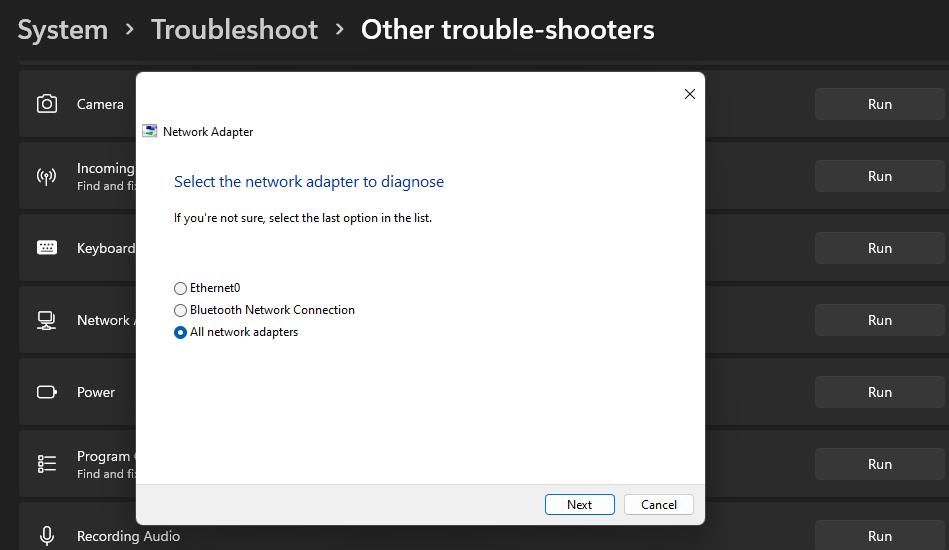
Tắt cài đặt máy chủ proxy
Máy chủ proxy trung gian có thể hoạt động như một lớp bảo vệ bổ sung cho bảo mật mạng bằng cách hoạt động như một tường lửa. Tuy nhiên, việc kích hoạt các máy chủ như vậy có thể gây ra sự phức tạp khi cố gắng thiết lập kết nối Mạng riêng ảo (VPN). Do đó, bạn nên tắt tùy chọn sử dụng máy chủ proxy để giảm thiểu mọi trở ngại có thể cản trở chức năng phù hợp của VPN.
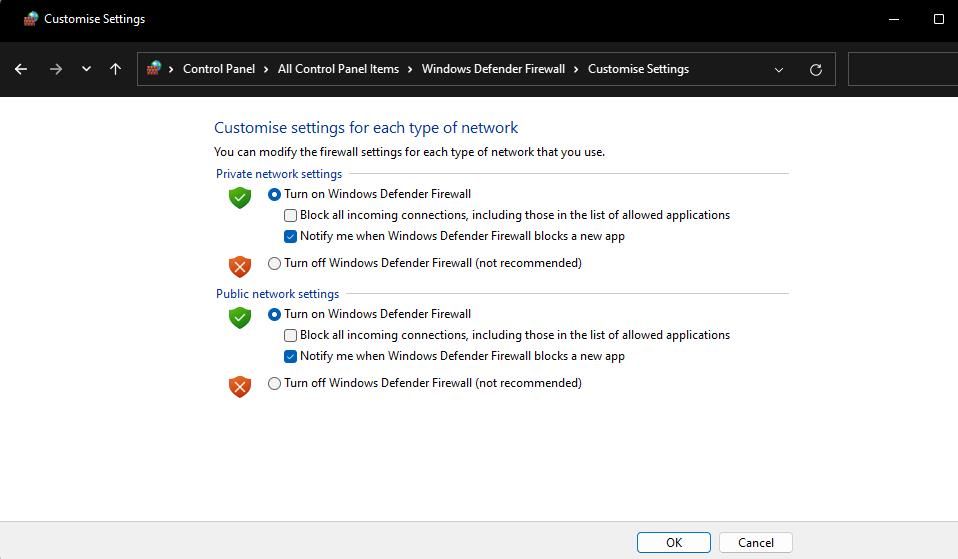
Định cấu hình lại cài đặt bảo mật cho kết nối VPN của bạn
Thông báo lỗi VPN nói trên cho biết rằng có thể cần phải điều chỉnh một số cấu hình mạng nhất định để khắc phục sự cố. Trong một số trường hợp, việc thay đổi các tham số bảo mật của kết nối VPN có thể tỏ ra hiệu quả trong việc giải quyết vấn đề. Để thử giải pháp này, vui lòng sửa đổi cài đặt bảo mật của kết nối VPN của bạn như sau:
Vui lòng nhấn đồng thời phím Windows và phím chữ’R’trên bàn phím của bạn, sau đó mở cửa sổ ứng dụng bằng cách nhấp vào nút’Mở’trong chương trình đã truy cập. Sau khi mở, vui lòng nhập “ncpa.cpl” vào trường văn bản được chỉ định trên giao diện của tiện ích cụ thể này để tiếp tục quá trình quản lý cài đặt kết nối mạng.
Vui lòng nhấp vào “OK” và sau đó điều hướng đến cửa sổ “Kết nối mạng” bằng tính năng “Chạy”, tính năng này có thể được truy cập bằng cách nhấp vào biểu tượng hoặc phím tắt được chỉ định.
Thực hiện nhấp chuột phải vào kết nối VPN, sau đó chọn “Thuộc tính” từ menu ngữ cảnh kết quả để có thêm các tùy chọn cấu hình cho kết nối mạng riêng ảo.
Trong cửa sổ Thuộc tính của Mạng riêng ảo (VPN), hãy điều hướng đến và chọn tùy chọn “Bảo mật”, có thể tìm thấy trong tab “Nhấp chuột”.
⭐ Chọn tùy chọn Giao thức đường hầm điểm tới điểm trên menu thả xuống Loại VPN. 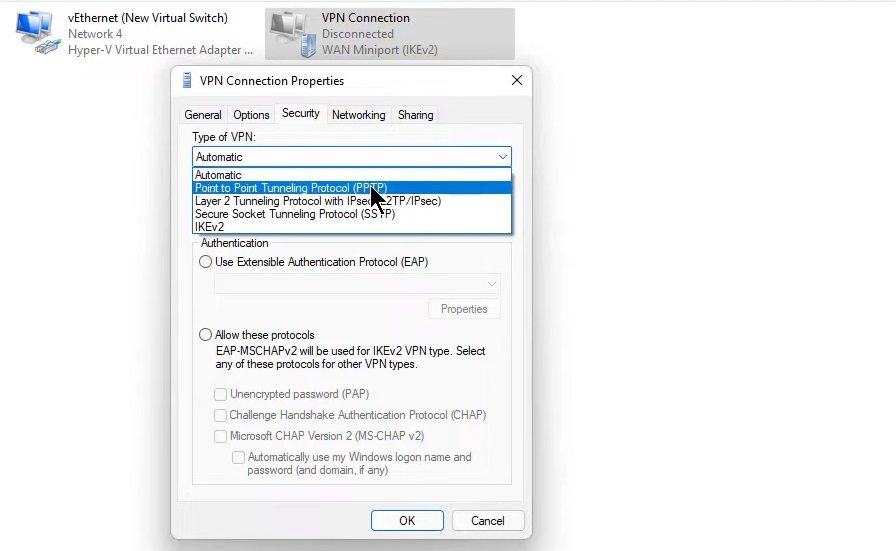
Vui lòng chọn nút radio thích hợp để cho phép các giao thức được chỉ định.
Vui lòng chọn hộp kiểm “Giao thức xác thực bắt tay thử thách” để kích hoạt nó.
Vui lòng chọn tùy chọn “Microsoft CHAP Version 2” bằng cách nhấp vào hộp kiểm tương ứng.
Vui lòng nhấp vào “OK” để áp dụng các thông số bảo mật mạng riêng ảo được cập nhật.
Các điều chỉnh trong cấu hình máy khách VPN của bạn có thể dẫn đến sự cố kết nối. Trong những trường hợp như vậy, việc thử đặt lại cài đặt mặc định của máy khách VPN của bạn có thể có ích. Xác định và chọn một tùy chọn có sẵn trong ứng dụng VPN của bạn, tùy chọn này thường đưa tất cả cấu hình về trạng thái ban đầu.
Vô hiệu hóa tường lửa Windows
Trong một số trường hợp, sự cố “không thể thiết lập kết nối với máy tính từ xa” có thể là do Tường lửa của Bộ bảo vệ Windows can thiệp vào kết nối VPN. Để xác định xem đây có phải là trường hợp hay không, bạn có thể thử tắt tạm thời tường lửa và sau đó kiểm tra mọi giải pháp trong cài đặt.
Để đảm bảo áp dụng các biện pháp bảo mật tối ưu khi sử dụng Mạng riêng ảo (VPN), điều quan trọng là phải đưa kết nối VPN vào danh sách được phép của Tường lửa của Bộ bảo vệ Windows bằng cách chọn cả hộp kiểm “Riêng tư” và “Công khai”. Bạn có thể tìm thấy quá trình này trong hướng dẫn toàn diện của chúng tôi về cách định cấu hình Tường lửa Windows để cho phép các ứng dụng cụ thể.
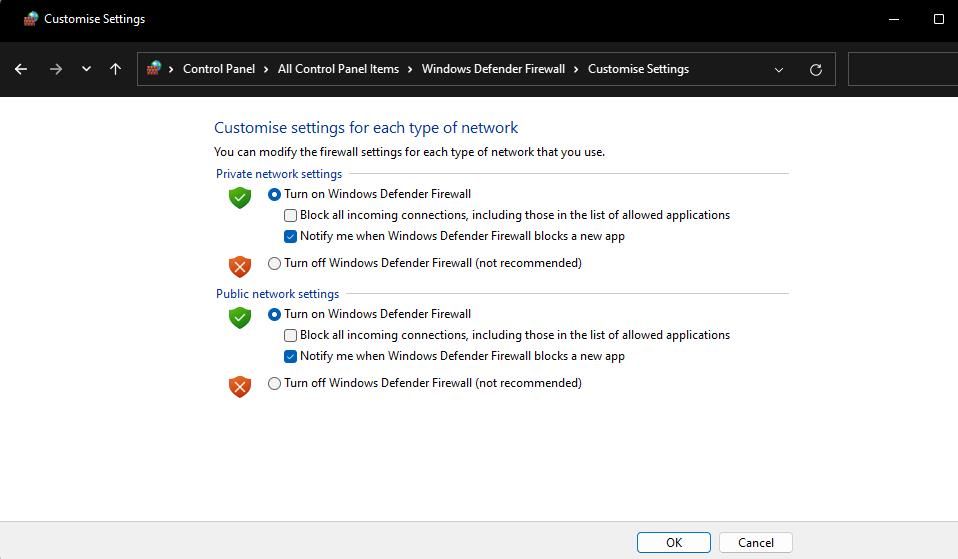
Vô hiệu hóa các gói phần mềm bảo mật của bên thứ ba
Không có gì lạ khi nhiều chương trình chống vi-rút của bên thứ ba có tường lửa tích hợp có thể cản trở kết nối VPN. Trong những trường hợp như vậy, bạn nên tạm thời tắt thành phần tường lửa của phần mềm bảo mật bổ sung và quan sát xem điều này có cải thiện được sự cố kết nối với VPN của bạn hay không. Nếu việc tắt tường lửa dẫn đến việc thiết lập VPN thành công, thì bạn nên định cấu hình một ngoại lệ trong cài đặt tường lửa của chương trình bảo mật để cho phép lưu lượng truy cập liên quan đến kết nối VPN của bạn.
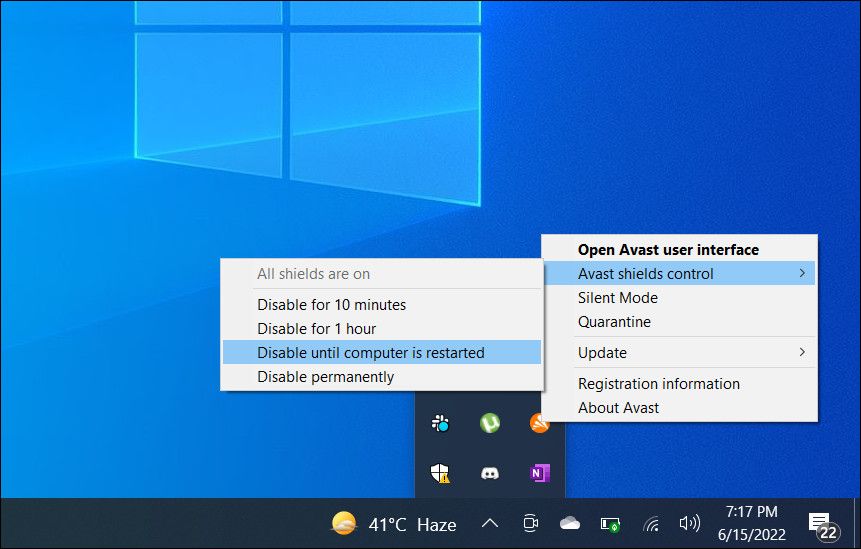
Cài đặt lại thiết bị WAN Miniport
Một biện pháp khắc phục khả thi đã được nhiều người dùng báo cáo là giải pháp hiệu quả để giải quyết vấn đề “không thể thiết lập kết nối với máy tính từ xa” là cài đặt lại các thiết bị cổng mini WAN. Điều này liên quan đến việc khôi phục trình điều khiển của bộ điều hợp mạng ảo với các giao thức khác nhau, điều này thường giải quyết được sự cố. Để thực hiện quá trình này, hãy làm theo các bước sau:
Bắt đầu bằng cách nhấp vào nút chuột phải trên biểu tượng trên thanh tác vụ Windows, đại diện cho nút “Bắt đầu”, sau đó chọn tùy chọn để truy cập “Trình quản lý thiết bị”.
Để truy cập danh sách đầy đủ các tùy chọn bộ điều hợp mạng, vui lòng nhấp vào mũi tên nhỏ nằm bên cạnh “Bộ điều hợp mạng”. Điều này sẽ cấp cho bạn quyền truy cập vào một loạt thiết bị trong phân loại cụ thể này.
⭐ Nhấp chuột phải vào bộ điều hợp WAN Miniport (IKEv2) và chọn Gỡ cài đặt thiết bị. 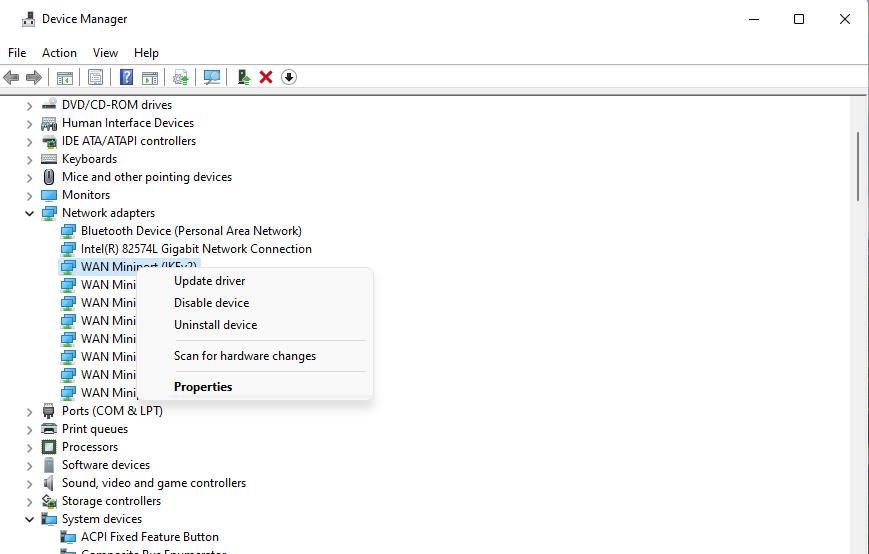
⭐ Nhấn Gỡ cài đặt trong hộp thoại xác nhận. 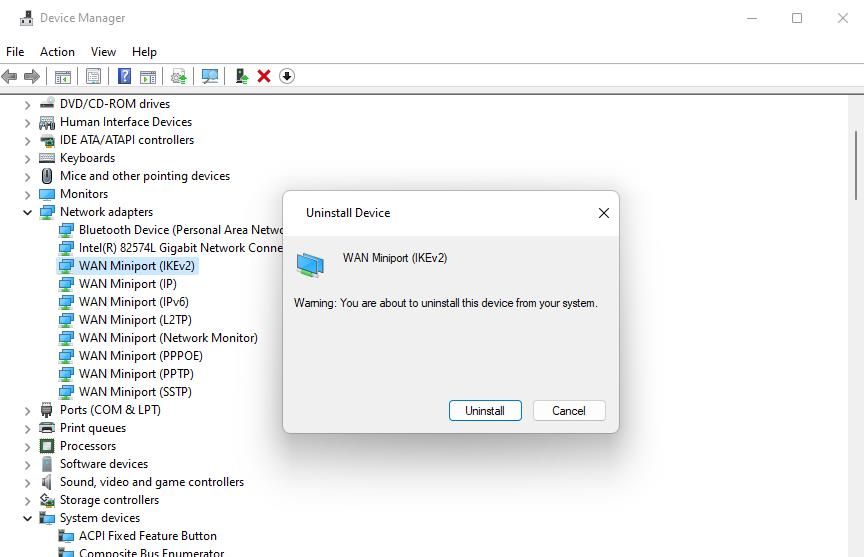
Lặp lại quy trình xem lại từng bộ điều hợp WAN Miniport được liệt kê trong Trình quản lý thiết bị, như đã trình bày trước đó với một cặp trong số đó.
⭐ Khi bạn đã gỡ cài đặt tất cả các thiết bị WAN Miniport, hãy nhấp vào menu Hành động. 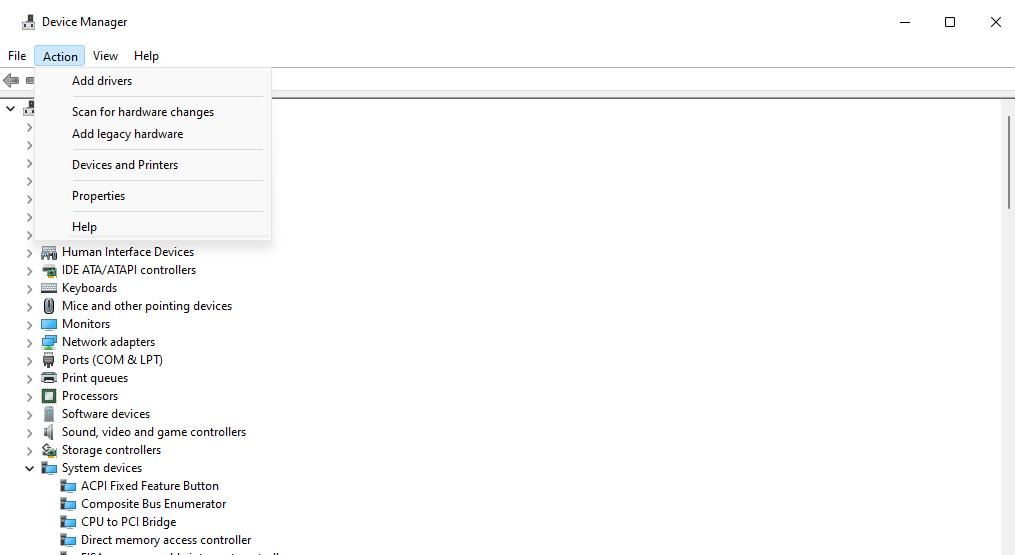
Vui lòng chọn tùy chọn “Quét thay đổi phần cứng” để cài đặt lại các thiết bị WAN Miniport.
Bạn có thể cố gắng kết nối lại với Mạng riêng ảo bằng cách điều hướng trở lại menu “Cài đặt” và cố gắng thiết lập kết nối một lần nữa.
Đặt lại cài đặt mạng của PC của bạn
Thiết lập lại mạng là một quá trình liên quan đến việc cài đặt lại tất cả các bộ điều hợp mạng trong hệ thống máy tính. Giải pháp này đã được một số người dùng báo cáo là một phương tiện hiệu quả để giải quyết các vấn đề kết nối, giống như phương pháp đã thảo luận trước đó. Tuy nhiên, cần lưu ý rằng việc thực hiện thiết lập lại mạng có thể khôi phục các thành phần mạng về trạng thái mặc định, điều này có thể ảnh hưởng đến mọi cấu hình tùy chỉnh được thiết lập trước đó cho các thiết bị phần cứng hoặc ứng dụng phần mềm cụ thể. Do đó, phải thận trọng khi tiến hành bước khắc phục sự cố cụ thể này để tránh những hậu quả không lường trước được đối với hiệu suất chung của hệ thống bị ảnh hưởng.
Để khôi phục cài đặt bộ điều hợp mạng, người ta có thể thực thi một chuỗi lệnh Netsh và IPConfig. Ngoài ra, quá trình này có thể được tạo điều kiện thuận lợi bằng cách chọn nút “Đặt lại ngay” trong menu Cài đặt. Để biết thêm thông tin về cách truy cập tính năng này, vui lòng tham khảo hướng dẫn toàn diện của chúng tôi có tiêu đề “Cách đặt lại cài đặt mạng của bạn.
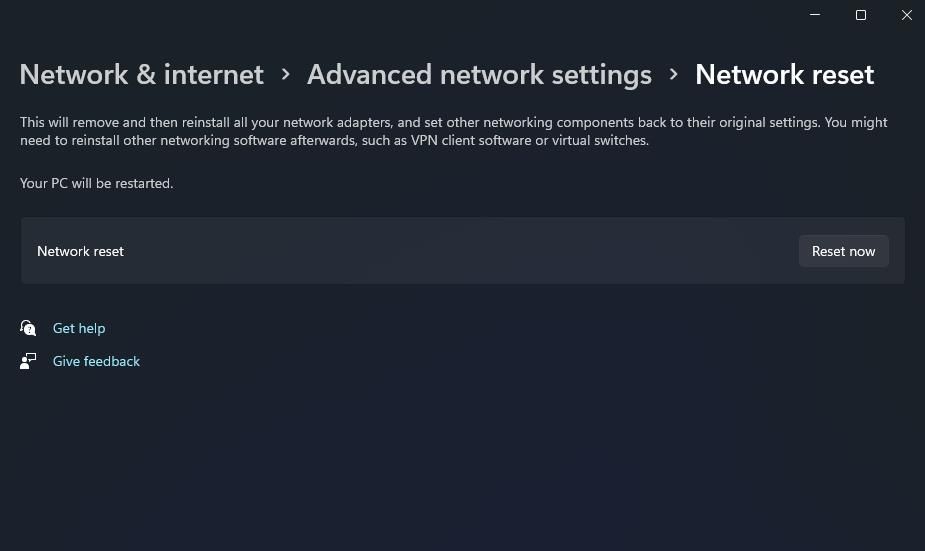
Cài đặt lại phần mềm VPN của bạn
Nếu bạn đã thử tất cả các bước khắc phục sự cố được đề xuất mà vẫn gặp sự cố với kết nối VPN thì có thể cần phải cài đặt lại phần mềm VPN. Hành động này sẽ giải quyết mọi sự cố liên quan đến phần mềm đang gây ra lỗi kết nối. Ngoài ra, việc cập nhật lên phiên bản mới nhất của phần mềm VPN sẽ được thực hiện trong quá trình cài đặt.
truy cập vào menu “Chương trình và tính năng” hoặc “Cài đặt” để tìm phần mềm máy khách VPN. Ngoài ra, hãy đảm bảo rằng tất cả các thành phần bổ sung đi kèm, bao gồm cả bộ điều hợp TAP mạng, đều bị xóa. Cuối cùng, việc đặt lại cài đặt mạng của máy tính cũng có thể dẫn đến việc xóa phần mềm VPN.
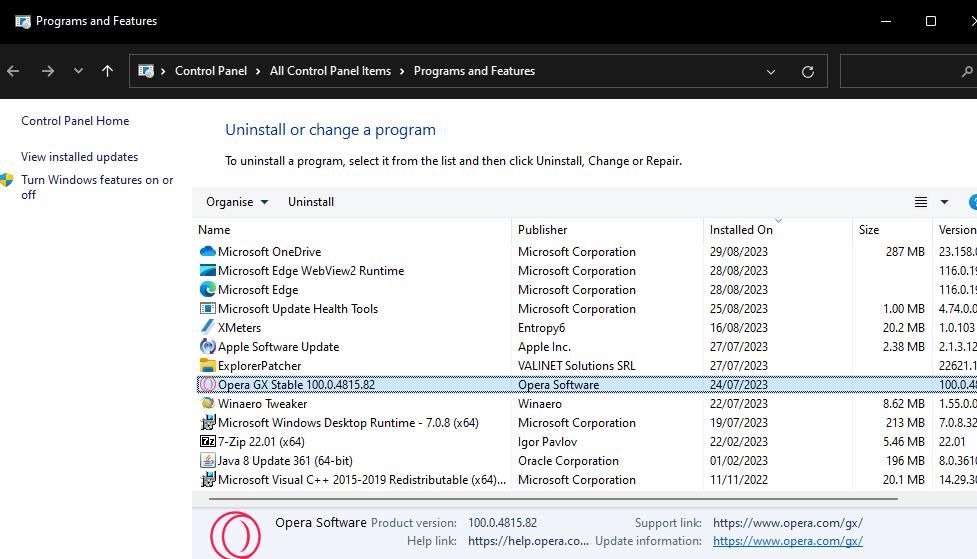
Vui lòng điều hướng đến trang web được chỉ định của nhà phân phối được ủy quyền của chúng tôi để tải phiên bản mới nhất của ứng dụng Mạng riêng ảo của chúng tôi, được thiết kế riêng cho hệ điều hành Windows 11 và 10. Sau đó, tiến hành tải xuống gói cài đặt cho máy khách VPN bằng cách chọn gói đó từ các tùy chọn có sẵn. Cuối cùng, thực thi trình cài đặt để bắt đầu quá trình thiết lập mới.
Thiết lập lại kết nối VPN của bạn trên Windows
Các giải pháp tiềm năng nhằm giải quyết lỗi “Không thể thiết lập kết nối với máy tính từ xa” có khả năng khôi phục kết nối VPN của bạn. Thông thường, cài đặt lại bộ điều hợp WAN Miniport hoặc tắt máy chủ proxy tỏ ra hiệu quả trong việc khắc phục sự cố. Tuy nhiên, có thể cần phải khám phá các lựa chọn thay thế bổ sung để giải quyết thành công mối lo ngại về kết nối VPN này.